
จัดรูปแบบเอกสารสำหรับภาษาอื่นใน Pages บน Mac
ภาษาและภูมิภาคของเอกสารกำหนดแบบแผนการจัดรูปแบบของข้อความ ตัวอย่างเช่น จะใช้เครื่องหมายจุลภาคหรือจุดเป็นจุดทศนิยม จะใช้สัญลักษณ์สกุลเงินแบบใด ตำแหน่งที่จะใส่เครื่องหมายขีดสั้นเมื่อต้องขึ้นบรรทัดใหม่ และรูปแบบวันที่ที่แสดง (วัน/เดือน/ปี หรือ เดือน/วัน/ปี)
คุณสามารถสร้างเอกสารที่ใช้การจัดรูปแบบของภาษาอื่นได้ ตราบใดที่คุณมีภาษาในรายการภาษาที่ต้องการของคอมพิวเตอร์มากกว่าหนึ่งภาษา ในการใช้ภาษาอื่นในเอกสารของคุณ คุณต้องเพิ่มแหล่งข้อมูลเข้าสำหรับภาษานั้น (เช่น แป้นพิมพ์ที่สอง) ในการตั้งค่าระบบ
เคล็ดลับ: ใน macOS 12 ขึ้นไป คุณสามารถแปลข้อความในเอกสารของคุณเป็นภาษาอื่น แล้วเลือกได้ว่าคุณต้องการคัดลอกคำแปลนั้น แทนที่ข้อความด้วยคำแปลนั้น และอื่นๆ หรือไม่ เลือกข้อความที่คุณต้องการแปล กดปุ่ม Control ค้างไว้แล้วคลิกสิ่งที่เลือก จากนั้นเลือก แปล ในการเรียนรู้เพิ่มเติมเกี่ยวกับคุณสมบัติการแปลภาษา ให้ดูที่คู่มือผู้ใช้ macOS
ตั้งค่าแป้นพิมพ์หรือแหล่งข้อมูลเข้าแหล่งอื่นสำหรับอีกภาษาหนึ่ง
ในการใช้ภาษาอื่นในเอกสารของคุณ ให้ตั้งค่าแหล่งข้อมูลเข้า (เช่น แป้นพิมพ์หรือหน้าต่างอักขระของภาษานั้นๆ) สำหรับภาษานั้นก่อน เมื่อคุณเพิ่มแป้นพิมพ์เฉพาะภาษาไปยังอุปกรณ์ของคุณ ภาษานั้นจะถูกเพิ่มไปยังรายการภาษาที่ต้องการของอุปกรณ์ของคุณด้วย
บน Mac ของคุณ ให้ปฏิบัติตามวิธีใดวิธีหนึ่งต่อไปนี้:
macOS Ventura 13 ขึ้นไป: เลือกเมนู Apple
 > การตั้งค่าระบบ แล้วคลิก แป้นพิมพ์ ในแถบด้านข้าง (คุณอาจต้องเลื่อนลง) ไปที่ ข้อความป้อนเข้า ทางด้านขวา จากนั้นคลิก แก้ไข
> การตั้งค่าระบบ แล้วคลิก แป้นพิมพ์ ในแถบด้านข้าง (คุณอาจต้องเลื่อนลง) ไปที่ ข้อความป้อนเข้า ทางด้านขวา จากนั้นคลิก แก้ไขmacOS 12 หรือก่อนหน้า: เลือกเมนู Apple
 > การตั้งค่าระบบ > แป้นพิมพ์ > แหล่งข้อมูลเข้า
> การตั้งค่าระบบ > แป้นพิมพ์ > แหล่งข้อมูลเข้า
คลิก
 ที่ด้านล่างสุดของคอลัมน์ซ้าย จากนั้นเลือกแป้นพิมพ์ที่คุณต้องการเปิดใช้งานแล้วคลิก เพิ่ม
ที่ด้านล่างสุดของคอลัมน์ซ้าย จากนั้นเลือกแป้นพิมพ์ที่คุณต้องการเปิดใช้งานแล้วคลิก เพิ่มเปิดใช้หรือเลือกกล่องกาเครื่องหมายที่อยู่ถัดจาก “แสดงเมนูข้อมูลเข้าในแถบเมนู”
โปรดคลิกวิธีใช้ในเมนูที่ด้านบนสุดของหน้าจอของคุณ จากนั้นค้นหา “แหล่งข้อมูลเข้า” สำหรับข้อมูลเพิ่มเติมเกี่ยวกับแหล่งข้อมูลเข้า
ถ้า Pages เปิดอยู่ ให้ปิดแล้วเริ่มต้นใช้งาน Pages ใหม่เพื่อให้จำแหล่งข้อมูลได้
ในการสลับไปเป็นแป้นพิมพ์อื่น ให้คลิกเมนูแหล่งข้อมูลเข้าด้านขวาของแถบเมนูแล้วเลือกแป้นพิมพ์
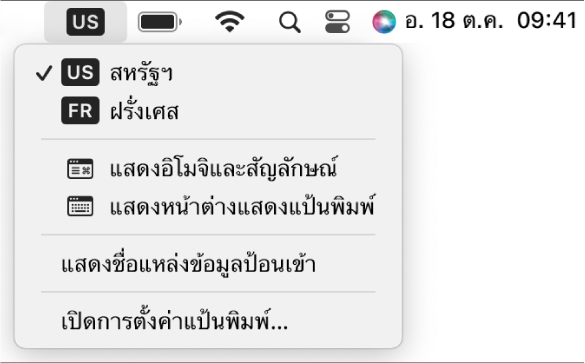
ถ้าคุณสลับเป็นภาษาที่เขียนในทิศทางที่แตกต่างจากภาษาปัจจุบัน จุดแทรกจะเลื่อนไปที่ด้านข้างของเอกสารที่ภาษาใหม่เลือกใช้ ตัวอย่างเช่น ถ้าคุณสลับแหล่งข้อมูลเข้าจากภาษาอังกฤษไปเป็นภาษาฮิบรู จุดแทรกนั้นจะเลื่อนไปด้านขวาของเอกสาร
สร้างเอกสารที่มีการจัดรูปแบบของภาษาอื่น
เมื่อคุณสร้างเอกสารใหม่ คุณสามารถจัดรูปแบบหมายเลข วันที่ เวลา และสกุลเงินในตารางและแผนภูมิโดยใช้แบบแผนการจัดรูปแบบของภาษาและภูมิภาคเฉพาะได้ คุณอาจต้องการทำเช่นนี้หากคุณวางแผนจะแชร์เอกสารกับผู้อื่นในภูมิภาคอื่น
ตัวอย่างเช่น บางภูมิภาคจะใช้เครื่องหมายลูกน้ำแทนจุดเพื่อระบุจุดทศนิยม หรือสัญลักษณ์ทางการเงินต่างๆ ของสกุลเงิน หรือแสดงหมายเลขจากขวาไปซ้ายแทนซ้ายไปขวา
การตั้งค่าภาษานี้จะส่งผลเฉพาะกับเอกสารปัจจุบัน
เปิด Pages จากนั้นกดปุ่ม Option ค้างไว้ แล้วเลือก ไฟล์ > ใหม่ (จากเมนูไฟล์ที่ด้านบนสุดของหน้าจอของคุณ)
คลิกเมนูภาษาที่แสดงขึ้นที่มุมซ้ายล่างสุดของหน้าต่างเลือกแม่แบบ จากนั้นเลือกภาษาอื่น
คลิกสองครั้งที่แม่แบบที่คุณต้องการใช้
เมื่อคุณเลือกภาษาใหม่ ชื่อแม่แบบและข้อความ รวมทั้งตัวควบคุมการจัดรูปแบบบางตัวจะเปลี่ยนแปลงเพื่อแสดงถึงภาษานั้น
เมื่อคุณดูเอกสารที่ใช้ภาษาและการจัดรูปแบบที่แตกต่างจากในคอมพิวเตอร์ของคุณ ข้อความที่อยู่บริเวณด้านล่างสุดของเอกสารจะระบุถึงการจัดรูปแบบที่ใช้ ในการดูตัวอย่างของความแตกต่างในการจัดรูปแบบ ให้คลิกภาษาในข้อความ
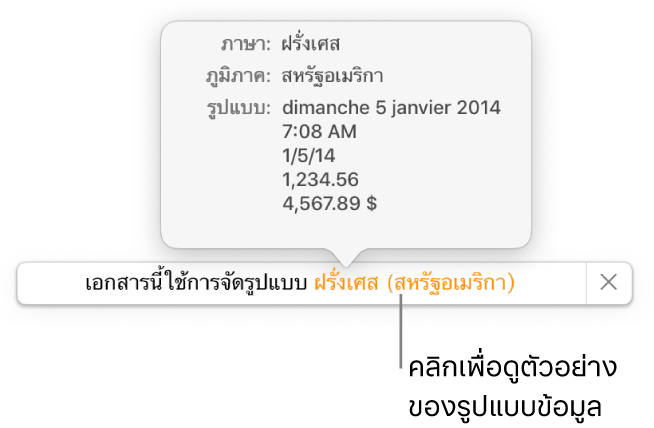
เปลี่ยนภาษาและการจัดรูปแบบของเอกสาร
หลังจากที่คุณสร้างเอกสาร คุณจะสามารถเปลี่ยนการตั้งค่าภาษาของเอกสารนั้นขณะที่เอกสารเปิดอยู่ได้
หมายเหตุ: คุณไม่สามารถเปลี่ยนการตั้งค่านี้ได้สำหรับเอกสารที่แชร์
เลือก ไฟล์ > ขั้นสูง > ภาษาและภูมิภาค (จากเมนูไฟล์ที่ด้านบนสุดของหน้าจอของคุณ)
ในหน้าต่างโต้ตอบที่แสดง ให้คลิกเมนูที่แสดงขึ้นแล้วเลือกภาษาและภูมิภาค
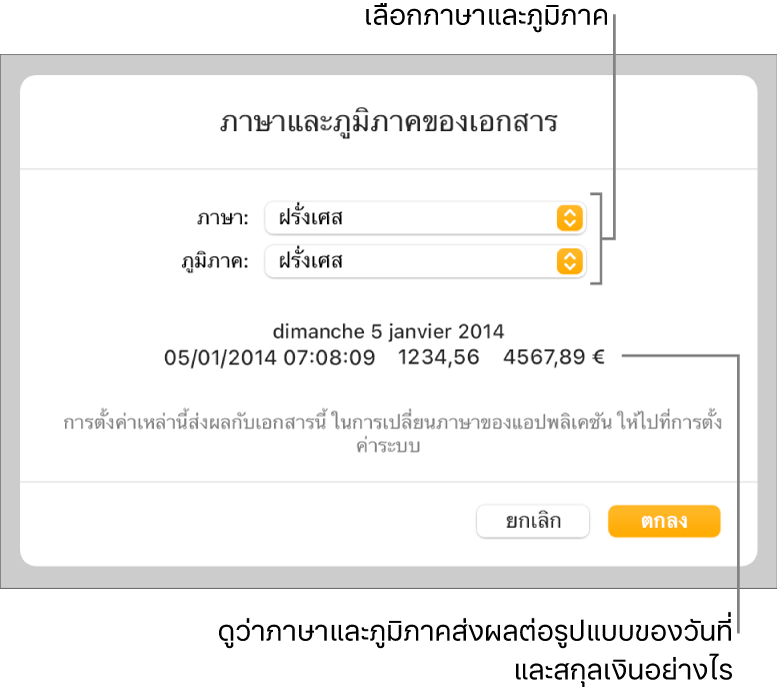
ถ้าคุณเลือกรายการแรกในเมนูภาษาที่แสดงขึ้น (ระบบ - [ภาษา]) คุณจะรีเซ็ตเอกสารให้กลับไปใช้ภาษาและภูมิภาคของคอมพิวเตอร์ของคุณ ถ้าคุณเปลี่ยนการตั้งค่าภาษาของคอมพิวเตอร์ของคุณในเวลาต่อมา หรือถ้าคุณเปิดเอกสารบนคอมพิวเตอร์ที่มีการตั้งค่าภาษาอื่น ภาษาและภูมิภาคของเอกสารจะเปลี่ยนโดยอัตโนมัติเพื่อให้ตรงกับภาษาและภูมิภาคของคอมพิวเตอร์ดังกล่าว แต่ถ้าคุณแชร์เอกสาร ผู้ใช้ทุกคนจะเห็นเอกสารในภาษาและภูมิภาคของคอมพิวเตอร์ของคุณ
คลิก ตกลง
หลังจากที่คุณเปลี่ยนภาษาและภูมิภาคของเอกสาร ข้อมูลใหม่ๆ ของตารางและแผนภูมิที่คุณป้อนจะแสดงตามภาษาใหม่ สำหรับข้อมูลตารางและข้อมูลแผนภูมิที่มีอยู่แล้ว ภาษาในวันที่ (เช่น ชื่อเดือน) จะเปลี่ยนไป แต่เครื่องหมายวรรคตอนในวันที่และลำดับของวัน เดือน และปีจะยังคงเหมือนเดิม เครื่องหมายวรรคตอนในตัวเลข (เช่น จุดทศนิยมและตัวคั่นหลักพัน) จะเปลี่ยนแปลงไป